Colaboración / Social¶
Perfil¶
Usuarios registrados
Cada usuario registrado en CryptPad tiene una página de perfil accesible desde el menú de usuario:
Menú de usuario (avatar en la parte superior derecha) > Perfil.
Perfil personal¶
Your profile can now be modified directly from your account settings.
From here you can see what your profile look like to other users, you can also perform the following actions:
Copiar clave pública: Copia la clave utilizada por los administradores de instancias y en instancias que ofrecen suscripciones.
Copy user data: As an instance administrator, add the user data in JSON format to your clipboard.
Compartir: Copia un enlace a tu perfil.
Perfil del usuario¶
Para ver el perfil de otro usuario:
Lista de usuarios de un documento donde están conectados >
Haz clicken su nombre,Si el usuario está en tu lista de contactos. Menú de usuario (avatar en la parte superior derecha) > Contactos >
Doble clicken su nombre en la lista.
En la página de perfil de otro usuario:
Enviar una solicitud de contacto: Agregar este usuario a tus contactos una vez que hayan aprobado la solicitud.
Silenciar: bloquea notificaciones y mensajes de este usuario. No sabrán que han sido silenciados.
Copiar clave pública: Copia la clave utilizada por los administradores de instancias y en instancias que ofrecen suscripciones.
Calendario¶
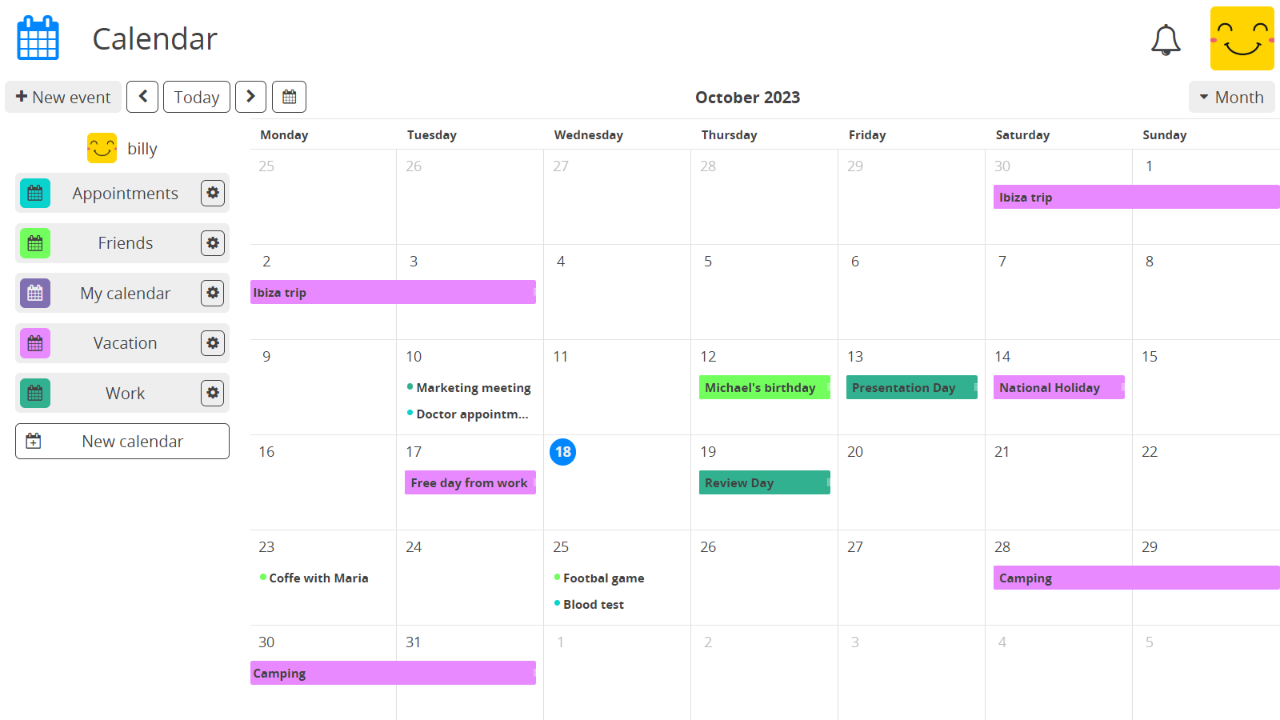
Para agregar eventos, simplemente haz click en la hora/fecha deseada en el calendario, ve (arrastre para ver la duración). Alternativamente utiliza Nuevo evento en la barra de herramientas.
Luego abre un formulario de creación de eventos donde un Título es obligatorio.
Opcionalmente, puedes especificar una Ubicación y una Descripción. El campo Descripción admite la sintaxis de Markdown para formatear su contenido.
Puedes crear eventos recurrentes, repetir:
Una vez, opción predeterminada
A diario
Semanalmente
Mensual
Anual
Diario de lunes a viernes
Personalizado, ver a continuación:
Repetir cada X días, semanas, meses o años
Dejar de repetir:
Nunca
En una fecha especifica
Después de X veces
Para editar eventos, arrástralos a la nueva fecha/hora o alternativamente:
Haz clicken el evento para abrir la vista detallada.Haz clicken Editar para abrir el formulario de edición.
Barra de herramientas¶
Nuevo evento
Menú Ver (lado derecho): Mes, Semana, Día
: pasar al período anterior/siguiente dependiendo de la vista
Hoy: haz click para centrar la vista en hoy
Compartir y acceder¶
Los calendarios de CryptPad funcionan de la misma manera que cualquier otro documento a los efectos de compartir y regular el acceso.
El menú para cada calendario en la barra lateral contiene las siguientes opciones:
Editar para cambiar el nombre y color del calendario
Compartir y Acceso funcionan de la misma manera que cualquier otro documento de CryptPad. ver Compartir / Acceso.
Importar y Exportar al formato estándar
.ics.Propiedades
Eliminar
Nota
Al exportar un calendario, las descripciones de los eventos se exportan en Markdown.
Equipos también pueden tener calendarios disponibles para todos los miembros. Simplemente comparte un calendario con un equipo para agregarlo:
Compartir > Contactos > Selecciona el equipo
Usuarios registrados
Al ver un calendario compartido mediante un enlace, agréguelo a sus calendarios con: Importar este calendario
Contactos¶
Usuarios registrados
En CryptPad, el uso de contactos hace que la colaboración sea más segura y sencilla.
Añade un contacto¶
Al compartir tu perfil:
Copia el enlace: Menú de usuario (avatar en la parte superior derecha) > Perfil > Compartir.
Pega y envía por el medio de tu elección (preferiblemente un modo de comunicación seguro).
Luego, su contacto debe hacer click en Enviar una solicitud de contacto.
Recibirás una notificación con la solicitud,
Haz clickAceptar.
En la página de perfil de otro usuario de CryptPad:
Haz clickEnviar una solicitud de contacto.
Gestionar contactos¶
Para acceder a la página de Contactos:
Menú de usuario (avatar en la parte superior derecha) > Contactos.
Todos los contactos se enumeran a la izquierda de la ventana. Para cada contacto:
: Silenciar mensajes y notificaciones.
: Eliminar.
: Indica que este contacto está en línea.
Chatear con contactos¶
En la página de Contactos, haz clic en un contacto de la lista para abrir el chat con ellos en la ventana principal.
Escribe mensajes en el campo de abajo y envíalos con o Enter.
Carga más historial de chat con o elimina el historial con .
Nota
Currently, the only way to get a notification when receiving a new message, is having the Contacts application open and web browser notifications enabled. We are working on the possibility to receive a CryptPad notification in case of a new message.
Equipos¶
Usuarios registrados
Los equipos de CryptPad son espacios compartidos entre un grupo de usuarios. Un equipo tiene su propio CryptDrive, chat y una lista de miembros con roles y permisos.
Nota
The number of teams a CryptPad user can join used to be limited to 5 for performance reasons.
Para crear un equipo:
Menú de usuario (avatar en la parte superior derecha) > Equipos.
Nuevo.
Para abrir un equipo existente:
Menú de usuario (avatar en la parte superior derecha) > Equipos.
Equipos > botón Abrir en el equipo deseado.
Unidad del equipo¶
El espacio de almacenamiento del equipo es similar al CryptDrive pero compartido entre los miembros del equipo.
Miembros del equipo¶
Para gestionar los miembros de un equipo, ve a pestaña de**Miembros**.
Invitar a los miembros¶
Para invitar a los miembros a un equipo:
Pestaña de Miembros > Invitar miembros.
Pestaña Contactos: selecciona los contactos de CryptPad para invitarlos al equipo. Los invitados reciben una notificación de invitación y pueden confirmar que quieren unirse al equipo.
Link tab: Copy a link to send through the means of your choice (preferably a secure mode of communication). This link is single-use only. It becomes invalid after someone first uses it to join the team.
Nombre temporal: Se utiliza para identificar el enlace de invitación en la lista de invitaciones pendientes.
Contraseña: Protege el enlace contra posibles interceptaciones. (opcional)
Mensaje personal: Mensaje que el destinatario verá antes de decidir aceptar la invitación para unirse al equipo.
Roles y permisos¶
Rol |
Vista |
Editar |
Gestionar miembros |
Gestionar equipo |
|---|---|---|---|---|
Espectadores |
✅ |
❌ |
❌ |
❌ |
Miembros |
✅ |
✅ |
❌ |
❌ |
Administradores |
✅ |
✅ |
✅ |
❌ |
Propietarios |
✅ |
✅ |
✅ |
✅ |
Permisos:
Ver: accede a carpetas y documentos (solo lectura).
Editar: crear, modificar y eliminar carpetas y documentos.
Gestionar miembros: invitar y revocar miembros, cambiar los roles de los miembros hasta Administrador.
Gestionar equipo: cambia el nombre y el avatar del equipo, agrega o elimina propietarios, cambia la suscripción del equipo, elimina el equipo.
Administración¶
El rol de cada miembro se puede cambiar en la lista del equipo. Los administradores y propietarios del equipo pueden gestionar miembros con roles iguales o inferiores. Para cada miembro:
Chat¶
El chat del equipo es similar al chat con contacts excepto que se comparte entre todos los miembros del equipo.
Pestaña de administración¶
Propietarios del equipo
Clave de firma pública: Se utiliza para identificar el equipo en instancias que ofrecen suscripciones.
Nombre del equipo: cambia el nombre del equipo.
Avatar del equipo: Importa/modifica un avatar para el equipo.
Descargar unidad de equipo: guarda el contenido de todos los documentos en CryptDrive. Cuando sea posible, esto se hace en un formato que sea legible por otro software. Algunas aplicaciones producen archivos que sólo CryptPad puede leer.
Eliminación del equipo: elimina permanentemente el equipo y todos sus documentos.
